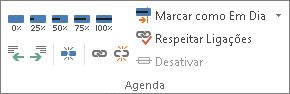Quando desativa uma tarefa, esta permanece no plano de projeto, mas não afeta a disponibilidade dos recursos, o agenda projeto ou a forma como outras tarefas estão agendadas.
Esta funcionalidade só está disponível no Project Professional.
-
Clique em Ver e, em seguida, no grupo Vistas de Tarefas, clique em Gráfico Gantt.

-
Na tabela, selecione o número da tarefa que pretende desativar.
-
Clique em Tarefa e, em seguida , no grupo Agenda, clique em Desativar.
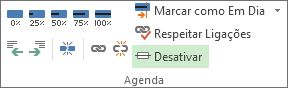
A tarefa inativa permanece na lista de tarefas, mas o texto está a cinzento e tem uma linha por dentro.
Para reativar uma tarefa, selecione a tarefa inativa e, em seguida, clique em Desativar.
Tarefas desativadas vs. concluídas
A desativação não é uma boa forma de arquivar tarefas concluídas, porque pode ter efeitos inesperados na agenda restante.
Em alternativa, marque as tarefas como concluídas. Selecione a tarefa e clique em Tarefa. No grupo Agenda , clique em 100%.